目录
-
- 配置环境
- 建立Flask项目
- 下载XShell
- 将项目部署到远程服务器上
配置环境
windows 10 python 3.7 tensorflow 2.3 Pycharm professional 2022
建立Flask项目
选择菜单栏中的文件选项卡,点击新项目 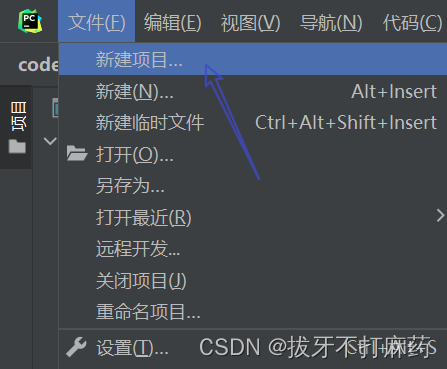 然后选择项目地址。解释器可以是以前的解释器,也可以建立一个新的虚拟环境。为了与后端一致,我使用了现有的解释器tensorflow环境。 创建良好的界面 Flask工程结构如下:static下面放css、js、images等待文件,放置模板templates下
然后选择项目地址。解释器可以是以前的解释器,也可以建立一个新的虚拟环境。为了与后端一致,我使用了现有的解释器tensorflow环境。 创建良好的界面 Flask工程结构如下:static下面放css、js、images等待文件,放置模板templates下
下载XShell
进入官网:https://www.xshell.com/zh/xshell-download/ 点击免费授权页面填写电子邮件信息 下一次xftp和Xshell最好在后期使用文件Xftp 然后你会收到一封邮件 点击即可下载
然后就可以完成下载了。 再安装一下Xftp。 Xftp完成安装
在Xshell点击新建 填写ip和会话名 双击会话 然后输入用户名(阿里云好像是root
连了好几次才成功(别人不花火就把人当傻子吗?x 会话名前的点变绿是连接的
将项目部署到远程服务器上
进入dockerhub找所需镜像:https://registry.hub.docker.com/search?image_filter=official&q=&type=image 这里以tensorflow为例,输入tensorflow 点击tags选择所需版本
因为我的算法在本地使用tensorflow 2.3.0,所以保险起见还是用的tensorflow-gpu 2.3.0,所以镜像安装指令是
docker pull tensorflow/tensorflow:2.3.0-gpu 在xshell输入刚刚获得的指令的中输入docker pull tensorflow/tensorflow:2.3.0-gpu 然后输入
docker run -it -d --name heartbeat_vis_system -p 5005:5002 -v /root/heartbeat_vis_system:/root/heartbeat_vis_system tensorflow/tensorflow:2.3.0-gpu bash 注解如下: 也就是
docker run -it -d --name 项目名 -p 端口号1:端口号2 -v 存储路径:存储路径 镜像版本 bash 这里的端口号1要老师给的外端口范围中的一个,也就是5000-5020之间,端口号2就随意了不重复就行
2022.6.2 更新 端口1和端口2可以重复,即端口1和端口2可以打开5005,在学校服务器上可行,可能需要设置个人购买的服务器
输入docker ps你可以看到正在运行的容器 然后记得把app.py的main这句话部分加入,这里的端口号是端口号2
app.run(host='0.0.0.0', port= '5002') 点击文件传输图标,唤起Xftp 进入右边的文件夹再拖拽项目文件即可 再回到Xshell中输入 docker exec -it heartbeat_vis_system bash也就是 docker exec -it 项目名 bash 安装所需的包,比如flask,指令就是pip install flask 然后一路cd进放app.py可以适当使用文件夹Tab键补充(适当懒) 如果此步地址显示为/workspace,那就把第一句cd root 改成cd ../root
cd root ls cd heartbeat_cis_system ls cd Heartbeat\ Vis\ System/ ls 然后输入
python app.py 然后输入浏览器ip:端口号1这里的端口号1是5005
2022.5.16更新 如果之前启动过,再次输入docker exec -it heartbeat_vis_system bash会报错
Error response from daemon: Container 1fb3b8a01a117b748ade8150d4ccd632ceb8d1eef45e57ad2b1dab5a53d9845b is not running 输入
docker start 编号 容器可以启动 再输入一次
docker exec -it heartbeat_vis_system bash 可以进入容器
有时候不得不感叹是我,5000-5020可以记录为5500-5520。但是瑶瑶老师真的很有耐心,能感觉到他对我的弱智无语,却从来没有骂过我。